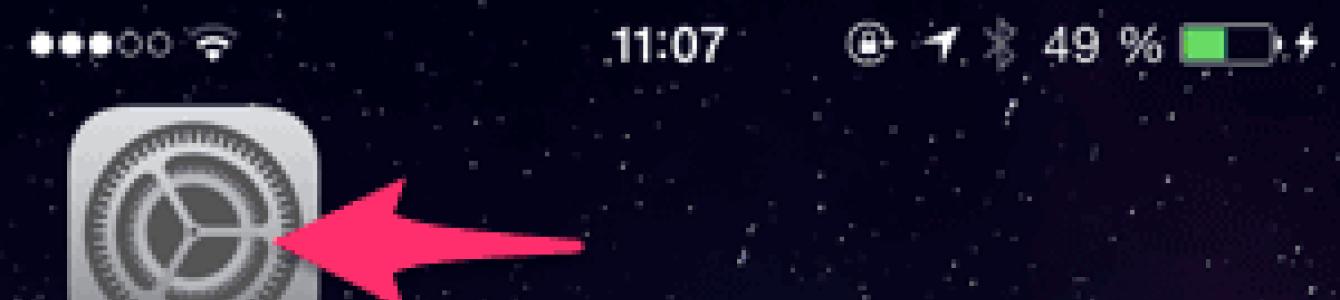Многие из вас наверняка знают, что любой мобильный телефон имеет свой уникальный идентификатор оборудования, так называемый IMEI-номер . Мобильные телефоны iPhone от Apple не являются исключением, у каждого из них также есть свой уникальный идентификационный номер - IMEI.
Большинству пользователей этот номер, скорее всего, даже никогда не понадобится, однако бывают ситуации, когда вам необходимо узнать имей своего Айфона. К примеру, чтобы проверить, не заблокирован ли он у операторов сотовой связи.
Вкратце о том, что такое IMEI и для чего он нужен, а также подробно о том где посмотреть и как узнать IMEI телефона iPhone несколькими разными способами мы и расскажем вам в этой статье.
Статья, неожиданно для нас, оказалась довольно большой, так как мы постарались описать все способы в подробностях, с картинками и скриншотами, поэтому для более быстрого и удобного ориентирования мы сделали содержание с быстрыми ссылками.
Что такое IMEI
Для начала стоит вкратце рассказать о том, что такое IMEI-номер, зачем он нужен и как используется.
IMEI (International Mobile Equipment Identifier) - международный идентификатор мобильного оборудования, который уникален для каждого использующего его устройства. Он применяется во всех мобильных телефонах, работающих в сотовых сетях стандартов GSM, CDMA и IDEN, а также в некоторых спутниковых телефонах. Любой современный телефон, смартфон и даже планшет с 3G/4G модулем (т.е. любой, поддерживающий работу с SIM-картой) имеет свой собственный, уникальный "имей".
Этот номер присваивается каждому устройству с возможностью работы в перечисленных выше сетях на заводе-изготовителе и хранится в памяти гаджета, а используется он для идентификации вашего устройства в сетях мобильной связи. IMEI всегда представляет собой число из 15 цифр.
Таким образом, по правилам не может существовать двух мобильных устройств с одинаковым IMEI, хотя такие ситуации и встречаются в случае незаконного изменения этого номера (уголовно наказуемо во многих странах), но сделать это довольно сложно для простого пользователя.
С понятием определились, теперь давайте разберемся, как и где IMEI iPhone
можно посмотреть.
Как узнать IMEI iPhone
Способов, на самом деле, достаточно много. Некоторые из них могут быть полезны в определенных ситуациях (когда самого устройства нет рядом, или когда его по каким-то причинам нет возможности включить), поэтому мы решили перечислить их все. А вы используйте тот, который будет самым простым и быстрым для вас. Итак, начнем.
Самое верное место, где можно посмотреть IMEI iPhone - это информация о вашем устройстве в настройках смартфона. Для этого найдите и откройте пункт меню "Об этом устройстве" . Сделать это очень просто:

Как видите, всё просто, но можно и посмотреть имей и ещё быстрее.
Команда для отображения IMEI
Пожалуй, самый быстрый способ узнать IMEI на iPhone команда - , которую вы можете ввести на экране набора номера в приложении "Телефон" , то есть в стандартной "звонилке" Айфона. Введите там следующий код:

Сразу же после ввода этой команды вы увидите IMEI прямо на экране своего смартфона.

Если телефона у вас в руках прямо сейчас нет, но вам срочно понадобился его имей номер, и вы никогда не выкидываете коробочки от своих покупок, то самый простой способ его узнать - посмотреть . Он напечатан на наклейке с её обратной стороны.

Посмотреть IMEI через iTunes
Еще одно место, где указан IMEI код вашего iPhone - информация о телефоне в приложении "iTunes" . Для того, чтобы увидеть его там проделайте следующие действия.
Довольно просто, не правда ли? Но что делать, если у вас нет на руках ни устройства, ни коробки от него? Есть вариант!
Узнать IMEI через iTunes без телефона
Вероятность, конечно, небольшая, но вполне может случиться такая ситуация, что вам нужно узнать имей своего iPhone, когда у вас нет ни коробки, ни самого устройства. К примеру, если вы потеряли телефон, а коробку уже давно выкинули.
Однако даже в таком случае есть место, где можно посмотреть IMEI вашего телефона при помощи компьютера и программы "iTunes" . Правда, для этого вы должны были хотя бы раз синхронизировать iPhone с этим компьютером по iTunes и сделать резервную копию.
Если вы это делали, то следуйте следующей инструкции:
Так что узнать IMEI вашего смартфона от Apple не проблема даже без физического присутствия телефона и коробки от него рядом.
А что если телефон у вас есть, но вы по каким то причинам не можете его включить? К примеру он заблокирован, или аккумулятор сел. И даже это не проблема. Определить имей в таком случае можно одним из способов, перечисленных ниже.
Посмотреть IMEI на корпусе телефона
Если смартфон у вас под рукой, то увидеть его IMEI вы можете даже не включая его. Искомый номер указан на задней панели корпуса вашего смартфона. Однако справедливо это не для всех моделей iPhone, а если быть точными, то для следующих:
- iPhone
- iPhone SE
- iPhone 5
- iPhone 5C
- iPhone 5S
- iPhone 6
- iPhone 6 Plus

Если же ваш телефон не попал в этот список, IMEI всё равно можно увидеть не включая Айфон. Как? Поискать в другом месте.
Посмотреть IMEI в лотке SIM-карты
Это, пожалуй, последний способ узнать имей популярного смартфона в этой инструкции, однако в некоторых ситуациях он может оказаться единственным рабочим.
В тех моделях iPhone, где нужный нам номер не выгравирован сзади на корпусе телефона, IMEI написан в лотке SIM карты (sim tray), достаточно достать его и внимательно присмотреться (шрифт мелкий, людям с плохим зрением понадобятся очки или лупа).
Найти в этом месте IMEI своего iPhone смогут владельцы одной из следующих моделей гаджета:
- iPhone 3G
- iPhone 3GS
- iPhone 4
- iPhone 4s
- iPhone 6S
- iPhone 6S Plus
- iPhone 7
- iPhone 7 Plus

Пожалуй, на этом можно и остановиться. Хотя бы один из указанных выше способов наверняка поможет любому, кто пытается узнать IMEI-номер своего яблочного смартфона. Также вы можете обратиться к некоторым другим полезным статьям на нашем сайте, к примеру, если хотите или .
Заключение (или "зачем мне знать IMEI?")
В некоторых ситуациях знание IMEI-номера вашего смартфона может оказаться очень полезным.
К примеру, при покупке б/у iPhone необходимо в первую очередь убедиться, что номер на коробке устройства, на корпусе (или в лотке SIM) и в настройках телефона совпадает. Если это не так, то скорее всего вам пытаются продать отремонтированное или полученное незаконным путем устройство.
Если же случилось так, что ваш телефон украли, то вы всегда можете обратиться к оператору сотовой связи (через полицию) для блокировки вашего телефона по IMEI. Помимо этого, при должном желании и упорстве, в случае если ваш украденный телефон зарегистрируется в сети с новой SIM-картой, то оператор сможет сообщить полиции не только паспортные данные того, на кого она оформлена, но и его расположение с точностью до нескольких десятков метров, что существенно увеличивает вероятность iPhone"а вернуться к своему законному владельцу.
Возможно вы слышали о "залоченных" iPhone? По IMEI-номеру можно проверить, не привязан ли смартфон к какому-либо оператору связи (иначе он не будет работать у других), а также узнать о гарантии на устройство.
И его недостатки
Из-за того, что при ввозе «серого» компания-импортер не платит таможенные пошлины, его стоимость оказывается на 30-40 или даже более ниже, чем у «белого» аппарата. Но низкая стоимость – единственное достоинство «серой» трубки. При покупке «серого» телефона вы полностью лишаетесь возможности обслуживания в официальных сервис-центрах. Также на него не распространяется фирменная гарантия компании-производителя. Поэтому в случае поломки телефона или выхода из строя какой-либо его детали вам придется просто-напросто выбросить ваше приобретение.
Можно ли проверить телефон на подлинность самостоятельно?
Большинство «серых» продаются «с рук», через объявления в Интернете. Поэтому чтобы избежать в будущем проблем с аппаратом, просто не приобретайте его у сомнительных продавцов. Совершайте покупки только в фирменных салонах известных брендов, которые дают официальную гарантию. Но если вы по каким-то причинам с недоверием относитесь даже к большим салонам, вы вполне можете проверить телефон на подлинность самостоятельно. Это совсем нетрудно и займет всего несколько минут.
Самый простой способ проверить телефон на подлинность самостоятельно
Чтобы убедиться, что приобретенный вами телефон не является серым, нужно проделать серию нехитрых действий. Первым делом наберите *#06# и нажмите «ввод». На экране монитора высветится длинный цифровой номер – так называемый IMEI-код. Это международный номер данного телефона, заложенный в него производителем. При этом его первые шесть знаков будут обозначать номер конкретной серии; следующие две цифры – код страны-производителя; следующими шестью знаками зашифрован серийный номер телефона. Замыкает номер IMEI так называемый резерв – резервное или контрольное число, заложенное производителем для удостоверения подлинности аппарата.
Все, что вам остается сделать, чтобы проверить телефон на подлинность самостоятельно – сравнить полученный IMEI с номером на задней панели приобретенного вами аппарата, сразу за аккумулятором. Но обращайте внимания не на первые восемь, а на последние шесть цифр. У «белых» телефонов они всегда совпадают с тем IMEI, который вы видели ранее на экране. Вот, собственно, и все – проверка легальности аппарата завершена!
Можно не переживать по поводу того, подлинный ли Айфон, если устройство приобретается в магазине техники или в одном из офисов сетей сотовой связи, вроде «МТС» или « ». А вот при намерении заказать Айфон через интернет (например, из китайского магазина) или купить гаджет «с рук», необходимо проявить осторожность и настоять на предварительной проверке подлинности гаджета через интернет.
Этот метод является наиболее подходящим, потому как для его применения даже не нужно распечатывать коробку и доставать само устройство. Следуйте инструкции:
Шаг 1 . Отыщите на упаковке серийный номер устройства – он должен располагаться на задней поверхности коробки между IMEI и номером партии (Part No.). Серийный номер состоит из 11 или 12 символов (цифр и букв).
Источник: cheerfuleboway.tumblr.com
Если Айфон распечатан и активирован, сверьте «серийники» на упаковке и в настройках аппарата (путь «Настройки » — «Основные » — «Об этом устройстве »).
IMEI (International Mobile Equipment Identity) – контрольный идентификатор мобильного оборудования, присваиваемый каждому устройству специальным сертифицированным сервисом (BABT – британская организация, занимающаяся телекоммуникациями) при непосредственной авторизации в сети. И хотя изначально IMEI использовался исключительно при обращении к мобильным телекоммуникациям, полномочия идентификатора сильно изменились.
В первую очередь IMEI используется при проверке подлинности смартфонов и планшетов (разных брендов, в том числе и Apple). Если отличить копию от оригинала визуально не получается, а знать о приобретаемом устройстве нужно все – от гарантии и до заблокированных сервисов – значит, можно смело вооружаться идентификатором и проверять оригинальность на официальном сайте.
Помечается IMEI, как правило, в разных местах – на упаковке, в товарном чеке, в настройках, иногда в гарантии и показывается при команде *#06#, введенной на клавиатуре (срабатывает всегда и на операционной системе). И все же иногда вопросы при поиске возникают. Как же проверить iPhone на подлинность по IMEI на сайте Apple?
7 верных способов узнать IMEI iPhone, iPad и iPod Touch
Посмотреть в настройках
Статистика и информация о смартфоне, планшете или плеере компании Apple хранится в разделе «Об этом устройстве».
Там легко узнать, сколько свободного места осталось на внутренней памяти, какая версия операционной системы установлена, и какие серийные номера, и остальные числовые параметры, вроде ICCID и SEID, закреплены за девайсом. При острой необходимости тут же легко разобраться с правовыми документами и лицензионными соглашениями.
Раздел интересный, да еще и всегда под рукой – стоит повторить коротенький алгоритм действий.
Узнать IMEI через команду

Посмотреть IMEI на коробке iPhone
Разобраться с IMEI стоит еще до покупки техники Apple, если смартфон или планшет приобретается не в сертифицированном магазине, где каждый девайс в обязательном порядке получил «справку от РосТест», а в стороннем заведении, где аппараты доставлены из США или Европы.
Код IMEI, найденный на еще запакованной коробке, позволит узнать много информации – к примеру, доступна ли заводская гарантия, включался ли девайс, проходил ли процесс восстановления и разблокирован ли лоток SIM для любых операторов или же закреплен за каким-от поставщиком мобильной связи.
Если по каким-то причинам полученная информация не устраивает или расходится с предложением продавца, значит, можно смело отказываться от сделки!
Мобильный идентификатор на задней стороне коробки внизу, там же прикреплен штрих-код и информация о серийных номерах.
После вскрытия iPhone номера стоит сопоставить – при любых несовпадениях стоит обратиться к продавцу.
Посмотреть IMEI через iTunes
- Медиаплеер Apple способен в два счета рассказать все, о подключенном к нему устройстве с буквой «i» в названии. И мобильный идентификатор тому не исключение.
- Придется лишь запустить iTunes, нажать на отмеченный на скриншоте ярлык и в появившемся меню выбрать пункт «Обзор».
- Последний штрих – пощелкать по параметру «Номер телефона» – после нескольких нажатий строка сменится на информацию об IMEI, где и появятся все необходимые для проверки цифры.
Проверить IMEI в iTunes без телефона
- Если в описанном выше случае медиаплеер от Apple подходит при использовании практически любых девайсов, то в этом случае узнать IMEI можно лишь тех смартфонов и планшетов, чьи резервные копии сохранялись на компьютере. Такой вариант идеально подходит в ситуациях, когда срочно понадобилась IMEI, а под рукой ни коробки, ни устройства.
- Действовать придется так – открыть iTunes и выбрать пункт «Правка». В появившемся выпадающем меню выбрать «Настройки».
- Дальше остается найти раздел с «Устройствами» и навести курсор на любую резервную копию.
- Через несколько секунд на экране появится весь статистический набор – и IMEI и номер телефона, и различные серийники. Вариант, по сути, беспроигрышный, но узконаправленный – не все в принципе используют iTunes в повседневной жизни, и уж тем более создают резервные копии (да и зачем? Доступ к музыке всегда открыт через Apple Music, а все важное и полезное в два счета переносится в iCloud).
Посмотреть IMEI на корпусе смартфона, планшета или плеера
Как и в случае с коробкой, вся важная информация о девайсе хранится не на лицевой, а на тыльной стороне, в самом низу, где перечислены серийные номера и идентификаторы.
Работает указанный способ далеко не со всеми устройствами – а лишь начиная с моделей 5 серии, и по нарастающей. Скорее всего, традиция сохранится и на много лет вперед.
Посмотреть IMEI на лотке SIM-карты
Последний способ актуален для всей техники Apple, но, к сожалению, не лежит на поверхности. Достать лоток можно лишь используя «айскрепку», да еще и чехол придется снимать. Но, если уж остальные варианты не подошли, зачем отказываться?

Проверка через официальный сайт Apple
Если код IMEI найден, значит, пора переходить к непосредственной проверке купленного, или же еще не приобретенного устройства на оригинальность и остальные параметры, облегчающие и дальнейшее взаимодействие с сервисным центром, и на полную информационную поддержку со стороны Apple. Как же проверить iPhone по IMEI? Двумя способами:
Через официальный сайт
- Вариант наиболее валидный – все же доверять данным, выданным оригинальной стороной, гораздо проще. Да и при возникновении каких-то вопросов можно обратиться по тому же адресу. Однако не вся важная информация появляется – некоторая статистика отображается лишь на сторонних ресурсах, впрочем, обо всем по порядку.
- Первый шаг – ввести в появившееся текстовое поле код IMEI, а затем заполнить цифровую или буквенную комбинацию, изображенную на картинке (так называемая проверка на робота, без которой к священным данным не пустят, даже если очень попросить).
- Если поля заполнены корректно, то на экране тут же появится вся необходимая информация. А именно – действительная ли покупка, доступна ли техническая поддержка, открыта ли функция безвозмездного ремонта. Все перечисленные услуги помечены датой окончания пресловутой поддержки. Поэтому при возникновении даже малейших «шероховатостей» стоит немедленно (пока еще осталось время) обратиться в сервис – дальше за все придется платить. И уж ценник у компании Apple действительно серьезный.
- Стоит ли считать статистику, полученную с официального сайта полной? Ни в коем случае. В сети хватает сервисов, предлагающих более подробные данные, да еще и раскрывающих глаза на некоторые дополнительные параметры.
Проверка через сторонний сервис

Как узнать Apple ID по IMEI?
Apple ID – официальный идентификатор «личности», предоставляющий доступ к развлекательному контенту Apple, а заодно и к специализированным службам и отделам поддержки (iTunes Store, App Store, iCloud – перечисленные сервисы никогда не работают с теми, кто не зарегистрировал Apple ID и не прошел авторизацию). По сути, Apple ID – настоящий паспорт, который открывает любые двери, обеспечивает безопасность и в тоже время хранит массу секретов.
Уровень возможностей Apple ID, по крайне мере, в пространстве «яблока» гораздо выше, чем тот же IMEI, а потому и рассчитывать на доступ к конфиденциальной информации через мобильный идентификатор (особенно бесплатно) не стоит. Производитель всю важную информацию хранит за семью печатями и доверят лишь пользователям, непосредственно владеющим устройством.
Даже через официальный сайт, через меню восстановления паролей и личного аккаунта, никто не расскажет, кому раньше принадлежало устройство вместе с IMEI, ведь «паспорт» уже давно изъят. Единственный способ узнать Apple ID – попытаться обратиться в службу поддержки, и уговорить техническую поддержку раскрыть карты. Скорее всего, из такой затеи ничего не выйдет. Apple ID или зарегистрирован и закреплен в сети, или принадлежит кому-то еще – вместе с секретным вопросом, важными настройками и конфиденциальными данными (а в последнее время еще и двухфакторная авторизация появилась – там все еще страшнее!).
Как проверить включена ли функция “найти айфон” по IMEI?
Как и в случае с Apple ID, проверка функции «найти iPhone, iPad или iPod» работает без какой-либо связи с IMEI – пользователям в любом случае придется пройти авторизацию, но уже не на официальном сайте, а в сервисе iCloud.com. Именно там разработчики предлагают проверить текущее местоположение любого из прикрепленных к Apple ID девайсов. Если же информацию не получить, или по каким-то причинам поиск не срабатывает, значит функция «Найти iPhone» не активирована в настройках.
Раньше дополнительную проверку функции «Find iPhone» по IMEI предлагали и сторонние ресурсы, причем совершенно бесплатно. Идентификатор отображал и остальную информацию – как например статус «краденного и заблокированного» и даже предлагал напрямую обратиться в службу поддержки.
С недавних пор подобные сервисы прекратили выводить настолько ценную информацию на всеобщее обозрение. Отныне доступны лишь данные, связанные с гарантией, доступом к технической поддержке и остальной информации, вроде того, где предполагался к продаже iPhone, iPad и iPod, или под каких операторов девайс заблокирован.
Как узнать страну производителя по IMEI
При покупке смартфонов, планшетов и плееров не в сертифицированных магазинах, можно наткнуться на девайсы, привезенные из разных мест – США, Европа, некоторые Азиатские страны, и, предназначавшиеся для продажи в местных магазинах, а не в России. Как правило, информация о том, откуда появилась техника Apple мало кого интересует (какая разница из США ли смартфон или из Китая, когда экономия на лицо? Отечественный ритейл предлагает запредельные цены после оплаты НДС и услуг РосТест!), но иногда разобраться с местом «рождения» техники все-таки стоит. И на то две причины.
Во-первых, иногда сильно меняется комплект поставки (нет, классические наклейки Apple всегда на месте) – речь в первую очередь о зарядных устройствах. Если европейские аналоги работают с отечественными розетками «Евро», то зарядники из той же Британии или США можно смело оставлять до лучших времен – к примеру, до туристической поездки в указанном направлении. Иногда и инструкция доступна на определенных языках.
Во-вторых, частенько производитель заранее блокирует возможность использовать разных сотовых операторов (осуществить проверку можно по IMEI, перечисленными выше способами). Соответственно, вставить SIM-карту классического Мегафона или Билайна не получится даже при сильном желании (даже вариант с использованием специальных ремонтных сервисов можно смело отметать – блокировка не только на аппаратном, но и на программном уровне).
И, раз уж появились все шансы наткнуться на что-нибудь неправильное, значит пора пройти проверку с помощью стороннего сервиса.
В инструкции уже описывался сторонний от официального сервис, позволяющий узнать, прошел ли iPhone курс технической реабилитации или же девайс продается прямо с завода, в оригинальном состоянии. Но на всякий случай – еще раз:
- Зайти на сторонний сервис .
- На главной странице ввести номер IMEI. Подтвердить «человечность», дождаться завершения процедуры.
- В появившейся статистике найти пункт «Refurbished by Apple» (осуществлялась ли техническая поддержка, заменялись ли детали). Если стоит «No» – значит, можно смело брать – все оригинальное, без каких-либо косяков.
- Если же «Yes», а пользователь рассчитывал на «No», то продавец хитрит и скрывает важную информацию о девайсе.
У каждого телефона есть IMEI. Что это такое, зачем он нужен, где его посмотреть и какую информацию можно узнать по IMEI iPhone, читайте в нашем материале.
Что такое IMEI ?
IMEI (International Mobile Equipment Identity) — это уникальный идентификатор телефона. Он “вшивается” в iPhone на заводе. IMEI автоматически отправляется оператору при подключении к сети.
Как узнать IMEI iPhone ?
IMEI iPhone можно узнать пятью способами:
- Наберите на iPhone *#06#

2. Зайдите в Настройки — Основные — Об этом устройстве, пролистните до пункта IMEI, зажмите для того, чтобы скопировать IMEI

3. Посмотрите на задней стороне коробки от iPhone


5.Подключите iPhone к компьютеру, запустите iTunes, откройте раздел с вашим iPhone. IMEI написан под строчкой “Емкость”, если в строке отображается другая информация (номер телефона или ICCID), нажмите несколько раз для переключения на отображение IMEI .
Что можно узнать по IMEI iPhone ?
По IMEI можно узнать очень важную информацию о iPhone.
У Apple есть два сервиса для проверки IMEI.
Первый проверяет состояние блокировки активации iCloud. Если она включена, то при продаже или покупке iPhone новый владелец не сможет войти под своим Apple ID и пользоваться iPhone.

Второй отображает сведения о гарантийном статусе iPhone и праве на сервисную поддержку. Если вы покупаете iPhone, но сомневайтесь, что он абсолютно новый, введите IMEI iPhone и проверьте статус активации.
Если вы ввели IMEI iPhone и увидели сообщение “Необходимо активировать iPhone”, значит iPhone действительно новый. Если iPhone уже включался, вы увидите следующие пункты:
- Действительная дата приобретения
- Право на обслуживание и ремонт
- Техническая поддержка по телефону

На сторонних сайтах типа этого и этого можно посмотреть, когда и где покупался iPhone, есть ли он в списке краденных, дату окончания гарантии и другую полезную информацию.
То при обращении в правоохранительные органы укажите IMEI вашего iPhone, чтобы они могли отследить его местоположение.